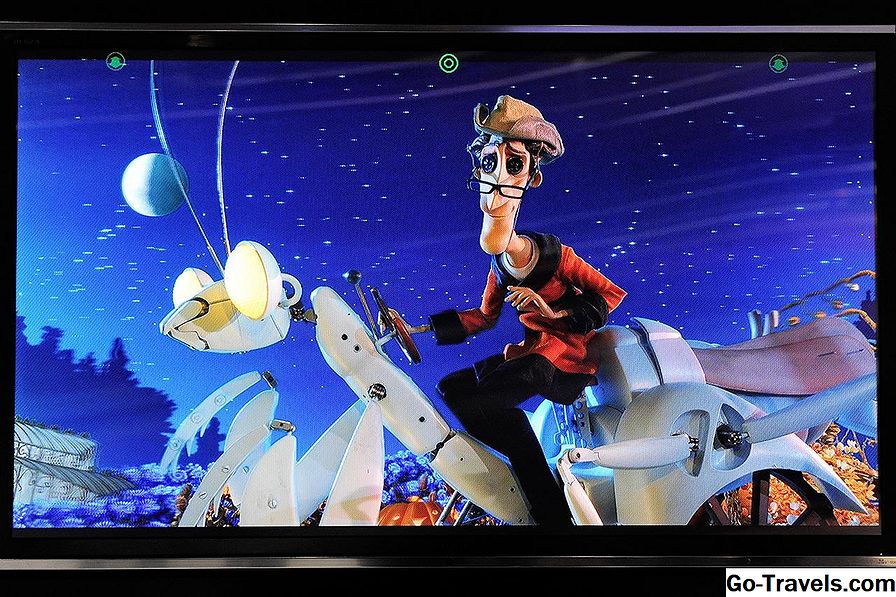Artık internettesin ve yepyeni bir dünya açıldı. Artık hayal edebileceğiniz hemen hemen her şey hakkında bilgiye anında erişebilirsiniz: oyunlar, müzik, yazılım ve resimler.
Belki de binlerce kilometre uzakta olan çocuklarınız, hemen hemen kendi çocuklarınızın resimlerini sizinle hemen paylaşabilir. Bu resimleri web'den veya e-postadan nasıl kaydedeceğinizi öğrendiniz ve şimdi sabit diskinizde veya başka bir depolama alanınızda güvenli bir şekilde saklanmış bir koleksiyonunuz var.
Sorumlu Olun: Bu grafikleri kaydetmek için sağ tıklatmadan önce, sorumlu bir netizen olmayı öğrenin. Kaydetmekte olduğunuz resimler arkadaşlarınızdan ve aile üyelerinizin anlık görüntülerinden oluşuyorsa, muhtemelen endişelenecek bir şeyiniz yoktur. değil İnternetteki her şey almak için ücretsizdir. Tasarruf ettiğiniz fotoğraflardan bazıları, kendilerine eklenmiş telif hakkına sahip olabilir. Fotoğraflarını çekmeden veya başka bir şey yapmadan önce mutlaka bir sitenin sahibine danışın. Yapması gereken kibar şey.
Web'den İndirdiğiniz Resimleri Nasıl Görüntüleyebilirsiniz?
Komşunuz Bob durur ve küçük Johnny'nin son resimlerini gösterme şansına atlarsınız (yeni edindiğiniz siber becerilerinden bahsetmeyiniz). Yani Bob'u bilgisayara sürüklüyorsunuz, bir resme çift tıklıyorsunuz ve en yeni tornunuzu görmek yerine, bir programın açılmasını veya daha kötüsü bir hata mesajı almasını isteyen bir kutu alıyorsunuz. Bob bu günlerde teknolojiyle ilgili nefesi altında bir şeyler yapıyor. Şimdi napıyorsun?
Şansınız, sadece bir görüntü izleme programınız yok ilişkili resim dosyalarınızla. Bilgisayarınızdaki her dosya türü, bilgisayarınız bununla ne yapacağını bilmeden önce belirli bir programla ilişkilendirilmelidir. Genellikle, bu dernekler yazılım yüklediğinizde otomatik olarak ayarlanır, böylece bilgisayarınız * .DOC dosyasının Word'de açıldığını bilir, bir * .TXT dosyası Not Defteri'nde açılır ve böyle devam eder.
Bununla ilişkili bir programa sahip olmayan bir dosya türünü indirdiyseniz, bilgisayarınız size ne yapmanız gerektiğini sormalıdır. Benzer şekilde, bir dosya bu dosya türünü okuyamayan bir programla ilişkilendirilirse veya ilişkili program silinmişse, bir hata alırsınız. Çare basit.
Web Tarayıcınızda Resimler Aç
Bir çimdikleme yapıyorsanız ve herhangi bir yazılımı indirmek için zamanınız yoksa, GIF ve JPEG görüntülerini (web'de en yaygın olarak bulunan görüntü türleri) görüntülemenin en hızlı yolu web tarayıcınızı kullanmaktır.
Internet Explorer, Safari, Firefox veya Chrome'da, Dosya > Açık dosya Menü'ye gidin ve dosyanın bulunduğu klasöre gidin. Dosya adını çift tıklayın ve tarayıcınızda görüntülenmelidir. Bir programın bulunamadığını belirten bir mesaj alabilirsiniz. Eğer yaparsanız tamamve görüntü tarayıcı pencerenizde görüntülenecektir.
Başka bir teknik, dosyayı sağ tıklayıp seçin Bununla aç. Menüden bir uygulama seçin.
Ancak, resimlerinizi açmak için özel bir resim görüntüleyiciniz varsa çok daha kolay.
Resim Görüntüleyici ile Resimler Açma
Web'den indirebileceğiniz birçok ücretsiz ve shareware resim görüntüleyici var. Birçoğu temel görüntü düzenleme ve dosya formatlarını dönüştürme için ek özellikler sunar. İhtiyaçlarınız için doğru resim görüntüleyiciyi bulmak için çevrimiçi arama hızlı bir şekilde çalışmanız için bolca araç sağlayacaktır.
Resim görüntüleyiciyi yüklediğinizde, en yaygın görüntü dosyalarını açmak için dosya ilişkilendirmelerini otomatik olarak ayarlamalıdır. Herhangi bir nedenle bir dosya ilişkilendirmesi yanlışlıkla değiştirilirse veya aniden çalışmayı durdurursa, düzeltmek için aşağıdaki adımları uygulayabilirsiniz:
-
İçine gir Windows Gezgini ve ilişkilendirmek istediğiniz türde bir dosya bulun (GIF, JPEG, vb.).
-
Seç ikon bir kez (çift tıklamayın).
-
Windows 98'iniz varsavardiya tuşuna basın, ardından sağ tıklayın ikon. Windows XP'de, shift tuşunu basılı tutmadan sağ tıklayabilirsiniz.
-
Açılır menüdeBununla aç.Windows 98'de, bu dosya türünü açmak için bir program seçmenizi isteyen bir kutu açılacaktır. Windows XP'de, listelenen en olası programlara sahip bir alt menü alırsınız.
-
Listeden bir program seçin. İhtiyacınız olan program listede yok isediğer (Win98) veyaProgram Seç (WinXP) diğerine gitme EXE dosyası sabit diskinizde.
-
Bu programın her zaman bu tür dosyaları açmasını istiyorsanız, kutuya onay işareti koyun.Bu tür dosyaları açmak için her zaman bu programı kullanın .
Görüntü dosyalarınızı bir resim düzenleyiciyle ilişkilendirmeyi de seçebilirsiniz. Bir resim görüntüleyici, sadece bir resme bakmak istediğinizde genellikle daha hızlıdır, ancak görüntülerde herhangi bir değişiklik yapmayı planlıyorsanız, bir görüntü düzenleyicisine ihtiyacınız olacaktır. Görüntü düzenleyiciler, renk düzeltme, kırpma, metin ekleme, kenarlık ve kareler ekleme, resimleri kolajlara yerleştirme, çizikleri düzeltme, gözyaşları ve diğer sorunları düzeltme ve daha fazlası gibi resimlerinizdeki tüm modifikasyon türlerini gerçekleştirmenizi sağlar. Daha fazla bilgi için Photo Editor Satın Almadan Önce makalemize bakın.